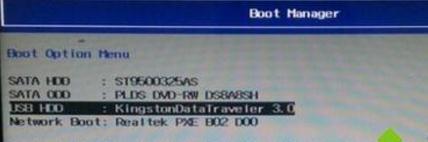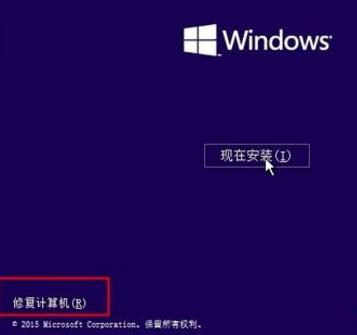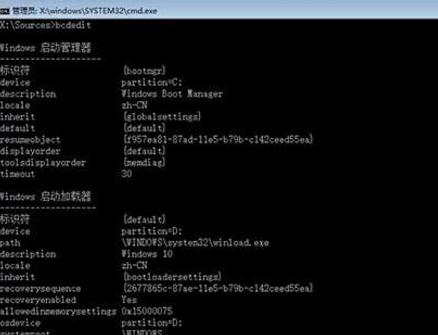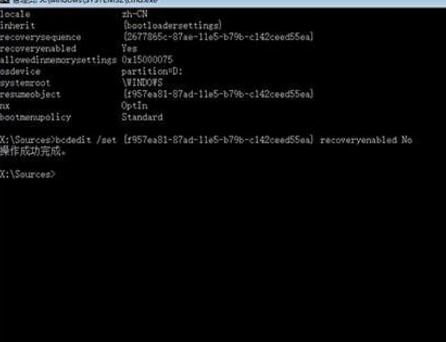虽然win10系统自带系统修复功能,能够在系统出现问题时修复Windows,但是此功能并不是万能,有些用户无法通过启动修复解决系统问题,也有些用户修复后就崩溃了,那么出现老是重启的情况,我们就需要通过安装介质如系统U盘或系统光盘去修复,今天小编就来教大家使用U盘启动盘修复win10系统的具体操作方法,希望大家会喜欢。
一、准备工作
1、容量4G以上的U盘一个
2、制作win10系统U盘安装盘
二、U盘启动盘修复win10系统的步骤
1、插入U盘启动盘,重启系统,按下启动热键F12选择USB选项按回车键,
2、从U盘启动进入win10安装程序,点击左下角的“修复计算机”;
3、点击“疑难解答”—“高级选项”—“命令提示符”;
4、在命令提示符窗口,输入bcdedit按回车执行,记录resumeobject的字符串,表示修复对象的标识符;
5、输入bcdedit /set {resumeobject字符串} recoveryenabled No,回车执行,暂时停止系统自带的自动修复功能;
6、接着输入chkdsk /r C :命令,按回车执行,自动检查系统文件错误;
7、最后输入sfc /scannow命令回车,执行系统扫描验证,最后重启电脑,完成修复。
以上介绍的内容就是关于U盘启动盘修复win10的具体操作方法,不知道大家学会了没有,如果有需要的朋友可以按照小编介绍的方法自己动手操作,希望可以帮助大家解决问题,谢谢!!!!了解更多的教程资讯亲关注我们系统天地网站~~~